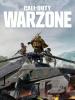Kämpar du för att somna? Vissa lugnande låtar kan vara precis vad du behöver för att glida iväg till nickens land, och Google är här för att hjälpa dig. Med utgångspunkt i tidigare grunder börjar appen Klocka omAndroid 11 kommer nu med ett dedikerat läggdagsläge som kan starta vid en viss tid och påminna dig om att börja spela lite avkopplande musik eller ljudlandskap. Låter det som något du skulle vara intresserad av? Så här använder du Androids läggdagsläge.
Innehåll
- Hur man ställer in läggdagsläge på Android 11
- Hur man ställer in läggdagsläge på Android 10
- Hur man använder sängdagsläge
Letar du efter ännu fler appar som hjälper dig att glida iväg? Vi har en lista över bästa sömnapparna, från brusgeneratorer till sömnspårare och några av de bästa sömnprylarna runt också.
Rekommenderade videor
Lätt
10 minuter
Androidsmartphone kör Android 10 och senare, med Google Clock-appen installerad
Hur man ställer in läggdagsläge på Android 11
Innan du kan använda läggdagsfunktionen för att spela lugnande ljud måste du ställa in den. Nu, beroende på vilken version av Android din telefon kör, kan stegen variera något. Nedan följer stegen för att ställa in läggdagsläge på smartphones som körs
Steg 1: Öppna appen Klocka, antingen genom att hitta den i din applåda eller genom att dra ned aviseringspanelen och trycka på tiden. Du borde se Sovdags i det nedre högra hörnet. Tryck bara på den och tryck sedan Komma igång.
Steg 2: Först vill du ställa in en vanlig väckningstid - bara tryck Hoppa om du inte har en.
Relaterad
- Hur man får utvecklaralternativ på din Android-telefon
- Hur man hittar nedladdade filer på din iPhone eller Android smartphone
- Hur man laddar ner Android 14 till din telefon just nu
Steg 3: Ange din tid och välj sedan de dagar du vill väckas av ditt alarm. Du kan slå på Soluppgångslarm, som lyser upp din skärm långsamt för att simulera den uppgående solen.



Steg 4: För att ändra ljudet på ditt alarm, tryck på Ljud och välj ett av de fördefinierade alternativen. Du kan också trycka på Youtube musik, Spotify, eller Lugna flikarna längst upp på skärmen. Dessa fungerar bara om du har apparna installerade på din telefon – och du behöver ett premiumabonnemang för Calm och YouTube Music.
Steg 5: Med Spotify och YouTube Music kan du välja från din Nyligen spelat lista eller bläddra bland Spotifys rekommendationer, som inkluderar låtar för att ta dig in på en avslappnad morgon och låtar som är designade för att få dig att gå upp.
Steg 6: Du kan också ställa in en Google Assistant rutin genom att trycka på +-tecknet bredvid Google Assistant Rutin. Från listan över möjliga alternativ väljer du vad du vill ha
Steg 7: Därefter måste appen veta vilken tid du brukar gå och lägga dig. Om du inte har samma läggtid varje dag, tryck gärna på Skip.


Steg 8: Om du gör det, lägg in din läggdags och avmarkera alla dagar du inte går och lägger dig just nu.
Steg 9:Påminnelsemeddelande skickar en påminnelse innan du lägger dig, för att hjälpa dig varva ner.
Hur man ställer in läggdagsläge på Android 10
Ställa in läggdagsläge på telefoner som körs Android 10 är ganska lik Android 11 - men med några mindre skillnader.
Steg 1: Öppna din Klocka-app och du kommer att kunna se Sovdags i det nedre högra hörnet. Om det är första gången du har öppnat appen sedan uppdateringen kommer det också att visas ett popup-fönster som pekar på det. Tryck på den och tryck sedan på Komma igång.
Steg 2: Först vill appen veta vad din vanliga väckningstid är. Om du inte har en, slå Hoppa, men om du gör det, sätt i den och tryck på för att avmarkera de dagar du inte vill att alarmet ska gå.
Steg 3: Du har ett par andra alternativ här också. Soluppgångslarm slås på och gör skärmen långsamt ljusare innan alarmet ska ringa, vilket simulerar den uppgående solen och hjälper din kropp att bli vaken. Vibrera är ganska självförklarande.
Steg 4:Ljud har lite mer till det. Du kan lämna det som standard om du vill, eller välja från en mängd andra fördefinierade alternativ, men om du verkligen vill ha något speciellt, tryck på Spotify, Lugna, eller Youtube musik flikarna längst upp. Dessa fungerar bara om du har båda apparna installerade på din telefon, och du behöver ett premiumabonnemang för dem båda också.



Steg 5: Tryck på Spotify- eller YouTube Music-flikarna för att välja från listan Nyligen spelade, eller välj från Spotifys egna val för morgonalarm. Det är en liknande historia under fliken Lugn, och du kan antingen välja ett Rekommendera-alternativ eller välja ett populärt spår från Soundscapes-menyn.
Steg 6: Slutligen kan du också ställa in en Google Assistant-rutin genom att trycka på det sista alternativet i listan. Detta tillåter
Du kan välja att den ska läsa de senaste nyheterna, vädret, dina händelser för dagen eller allt ovan och mer därtill, och till och med låt den slå på alla anslutna lampor eller enheter inom ditt Internet of Things.
Det kommer förmodligen inte att vara det bästa alternativet om du ligger med någon som inte går upp samtidigt som du, men det är verkligen trevligt att ha det där, om så bara för att uppfylla våra djupaste önskningar att leva Tony Starks liv.
Steg 7: För att ställa in din läggtid måste appen veta vilken tid du normalt går och lägger dig - igen, hoppa över det här steget om du inte går och lägger dig samtidigt tid varje dag, men om du gör det, lägg gärna din vanliga tid här och utelämna alla dagar som du normalt inte följer en specifik läggdags.


Steg 8: Det finns färre alternativ att välja mellan här. Påminnelsemeddelande låter dig bara veta om din kommande läggdags i förväg, men med Android 10 finns det mer under Sängdagsläge. Här kan du ange vad som ska hända när din läggtid slås på och om du vill ha den kopplad till ett specifikt schema.
Steg 9:Baserat på schema kommer att aktivera läggtid mellan de timmar du anger och medan Laddar vid läggdags slår bara på läget mellan de angivna timmarna när din telefon laddas. Av är självförklarande.
Steg 10: Du får också välja vad som händer när läggdagsläget är på. Stör ej kommer att stoppa varningar från att pinga din telefon, medan gråskala tonar ut telefonens skärm till grå, svarta och vita toner när du borde ligga i sängen och påminner dig om att inte vara på telefonen.
Steg 11: Välj vilka funktioner som tilltalar dig och tryck på Gjort för att avsluta din läggdags.
Hur man använder sängdagsläge
Nu när läggdagsläget är inställt kommer du att kunna se huvudsidan. Överst visas din schemalagda läggtid och alarm, samt när ditt nästa alarm är inställt. Under det kommer du att kunna se din senaste sovstatistik, baserat på perioder när din telefon fortfarande var i ett mörkt rum. Sömnljud är under det, och längst ner kan du se alla kommande händelser i din kalender – även om du måste ge Clock-appen åtkomst till din kalender för att se det.
De flesta av Bedtimes funktioner kommer att köras utan att du behöver störa dig, och om du har ställt in den för att utlösa ett Stör ej-läge kommer det att göra det utan att fråga. Sömnljud slås dock inte på automatiskt, och för att göra det måste du aktivera dem i appen. Här är hur.
Steg 1: Gå till Sovdags fliken i Klocka-appen och tryck på spelsymbolen under Sömnljud.



Steg 2: Välj Välj ett annat ljud för att se dina andra alternativ, inklusive val från Spotify, Calm eller YouTube Music om du har alla appar installerade.
Steg 3: Om du inte gör det, tryck på de tre prickarna uppe till höger under skärmen Sleep Sounds för att se ett alternativ för att enkelt installera appar du saknar.
Redaktörens rekommendationer
- Så här skriver du ut från din Android-smarttelefon eller surfplatta
- De bästa Android-telefonerna 2023: de 16 bästa du kan köpa
- Hur du slår på och av säkert läge på din Android-telefon
- Har du Android 14 beta på din Pixel? Du måste ladda ner den här uppdateringen nu
- Hur man lägger till iPhones Dynamic Island till din Android-telefon